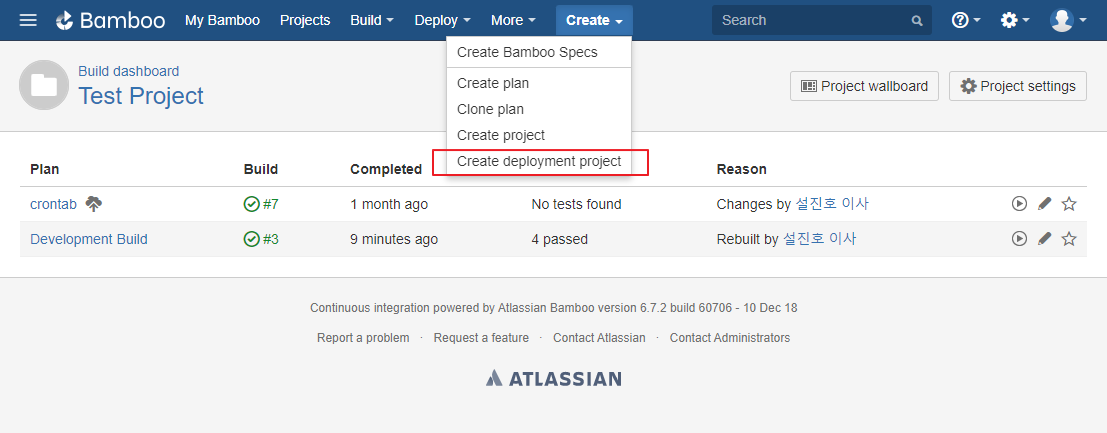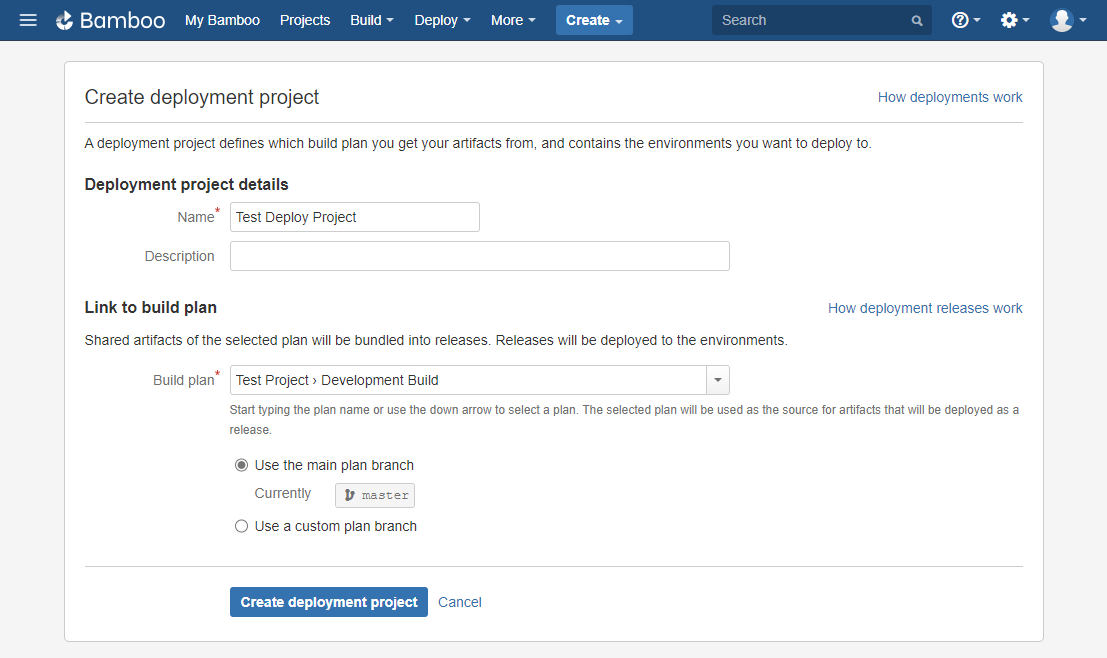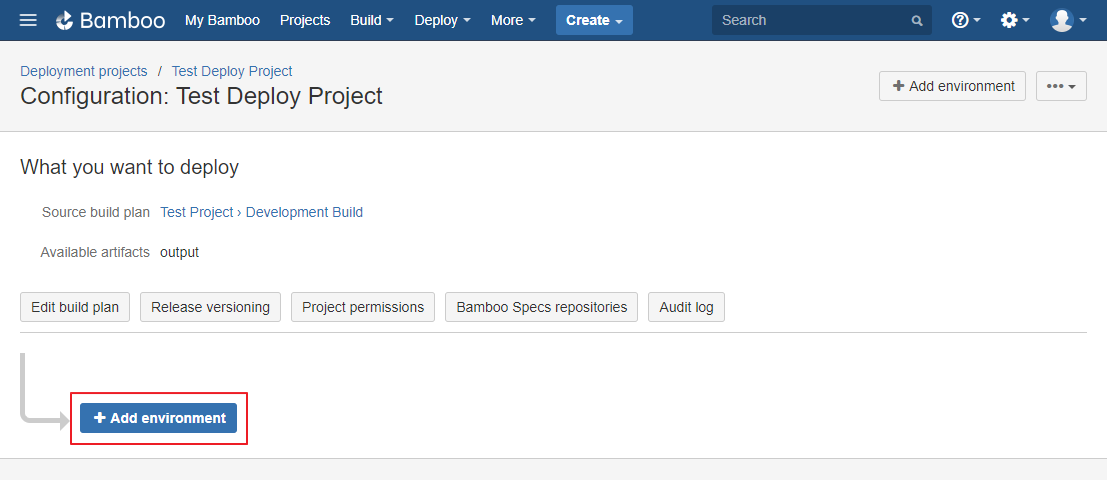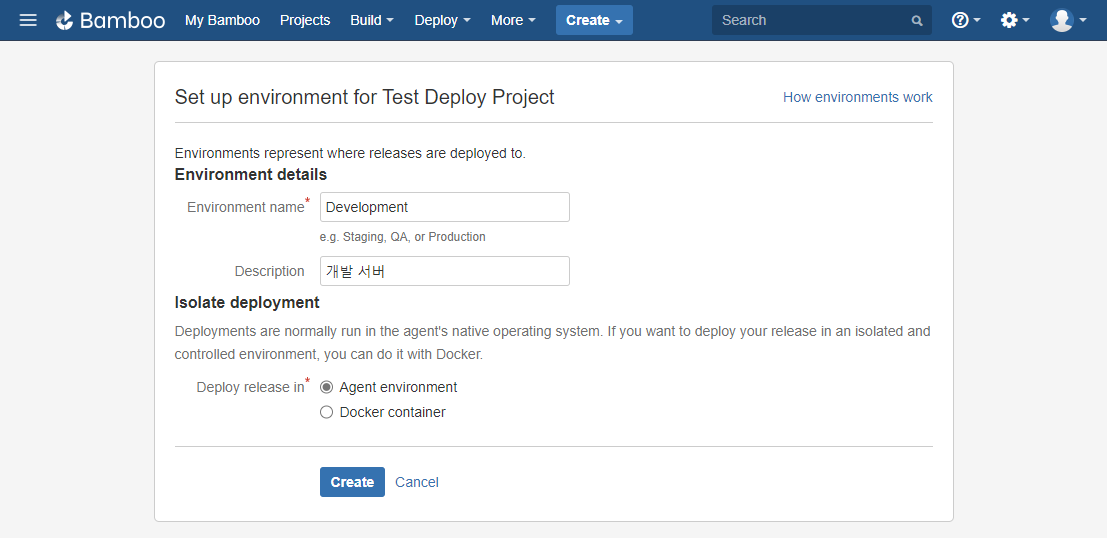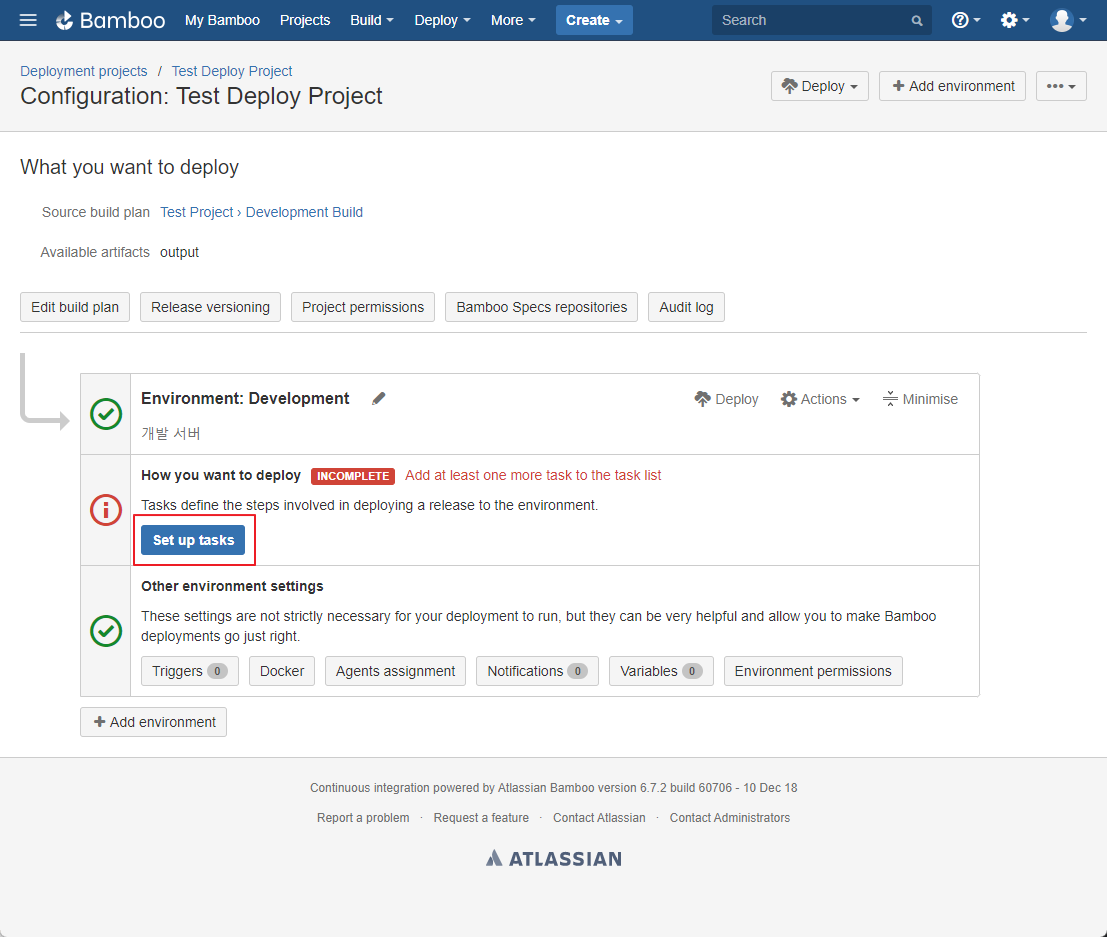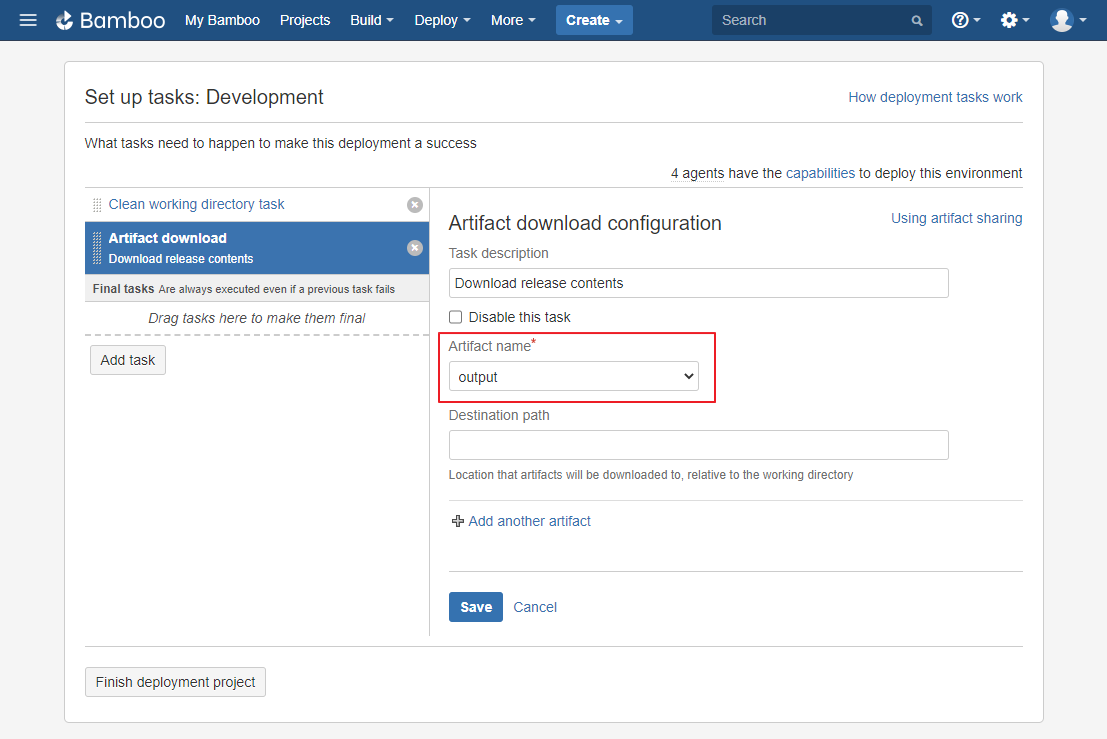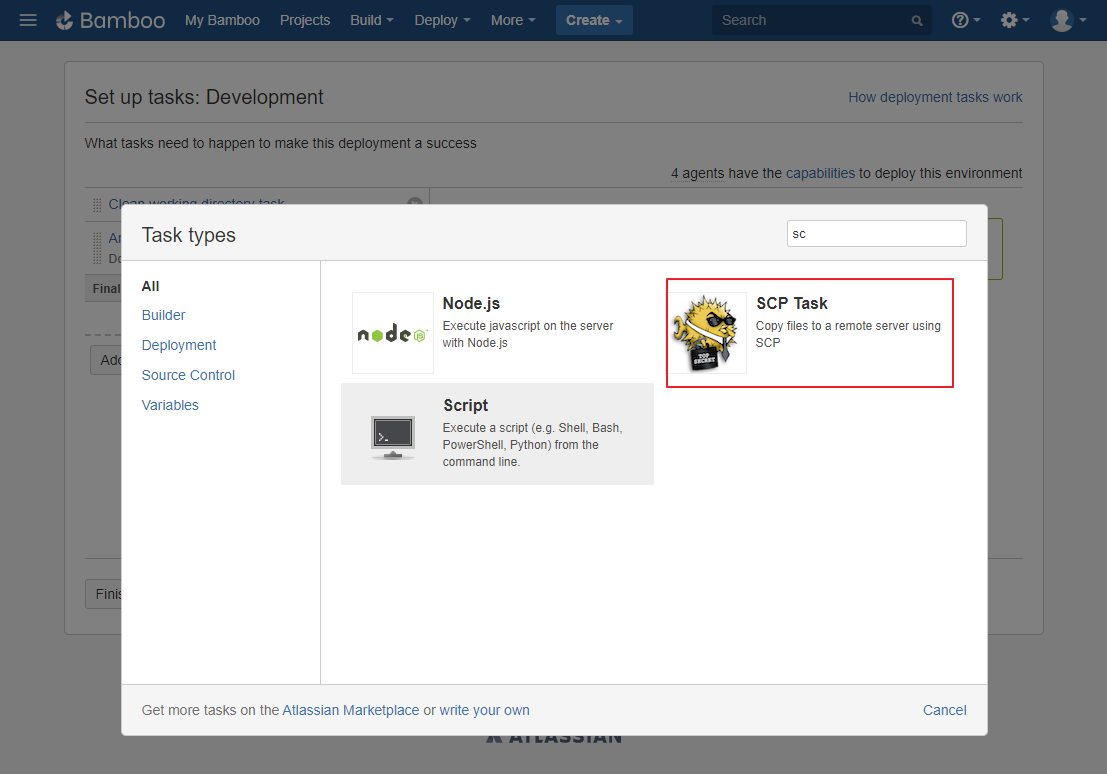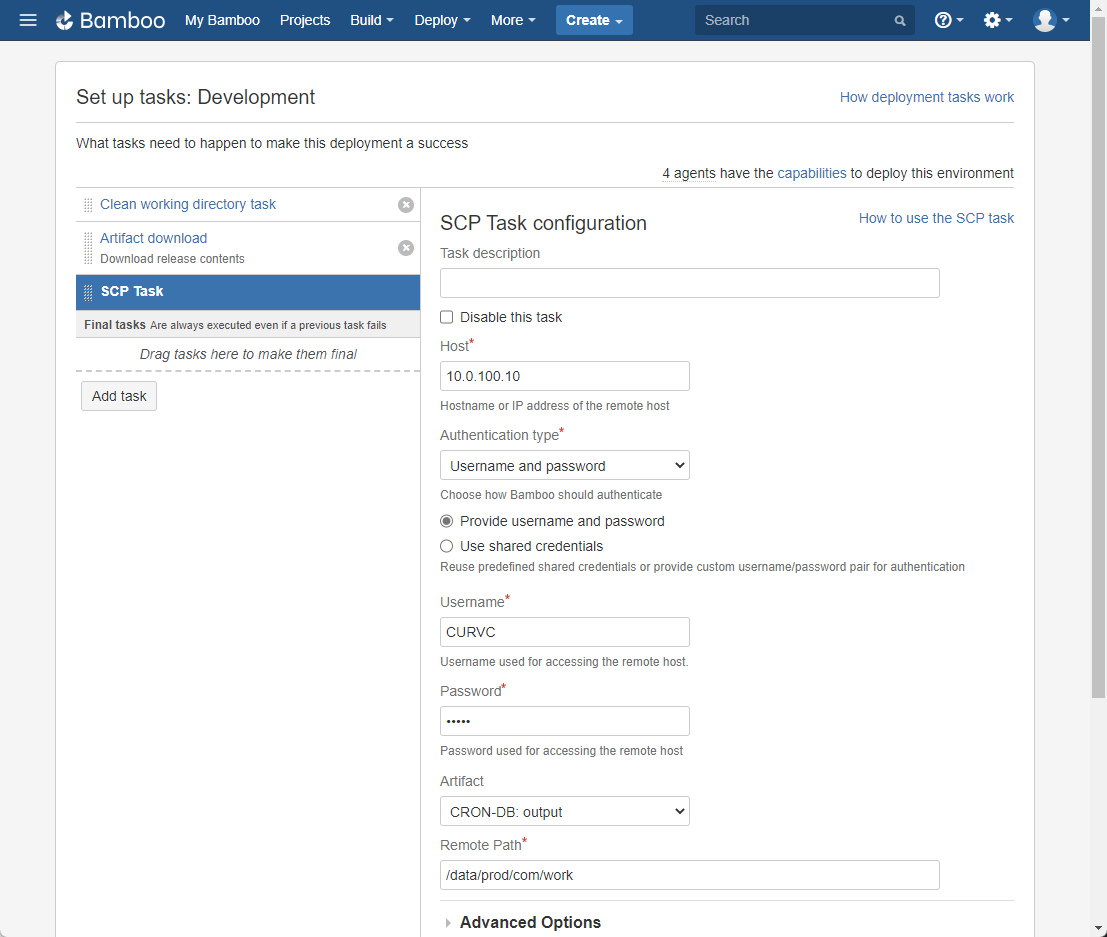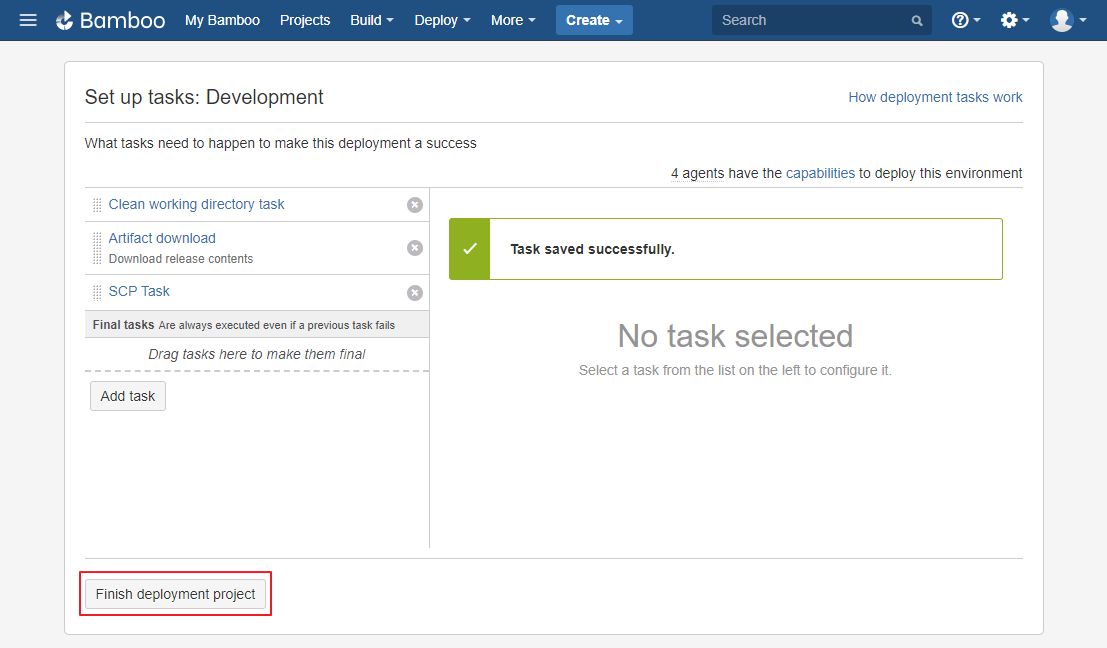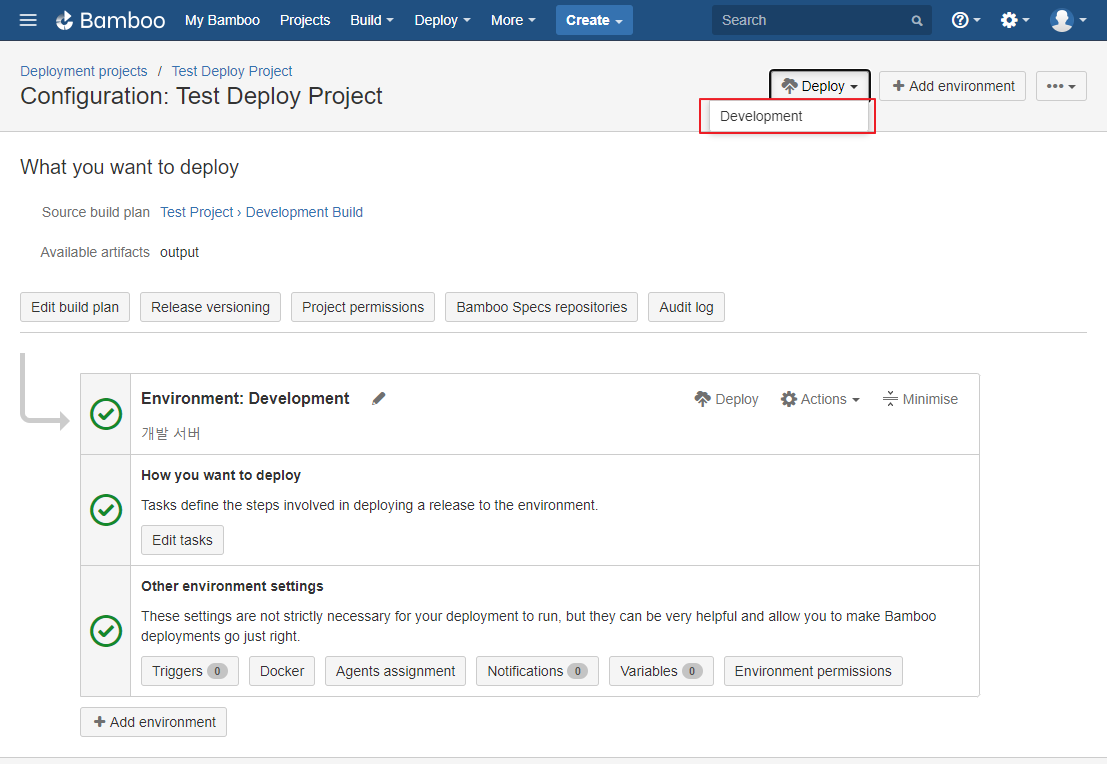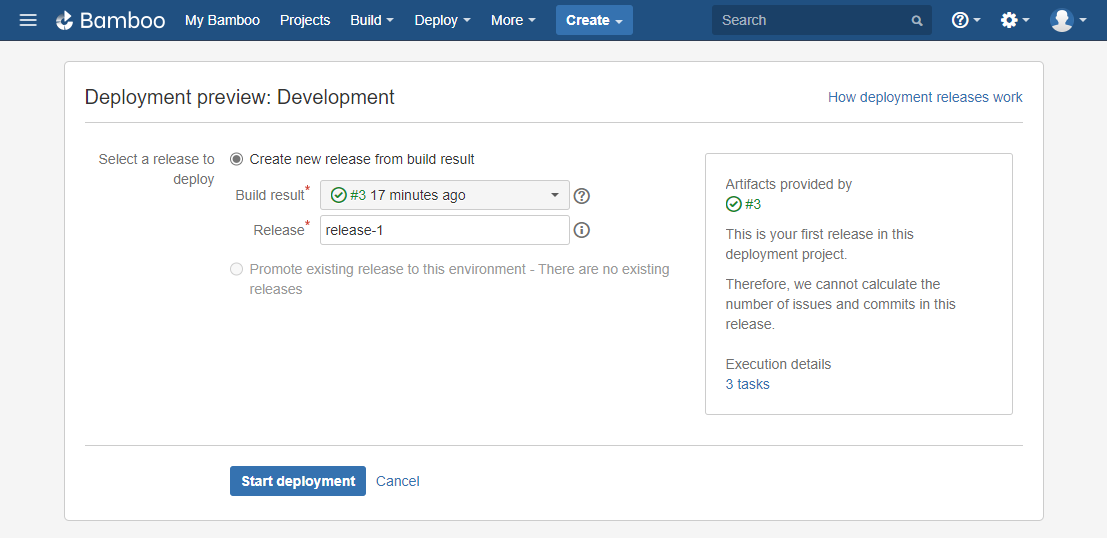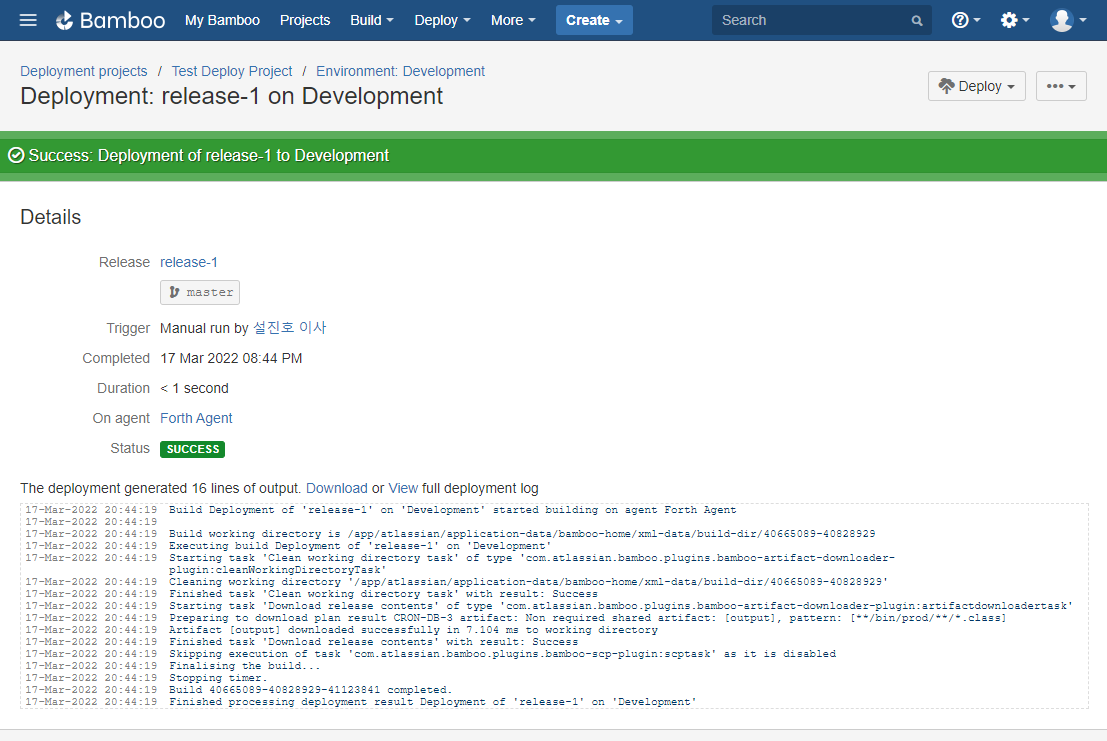이 문서는 Atlassian Bamboo에서 배포 프로젝트를 구성하는 예제를 공유하기 위해 작성되었다.
| 목차 |
|---|
배포 프로젝트 생성
배포 프로젝트를 만들기 위해 상단 Create 버튼에서 Create deployment project를 선택한다.
다음과 같이 Create deployment project 페이지가 나타나면, 프로젝트 Name과 빌드 프로젝트를 선택한다.
이때 선택하는 빌드 프로젝트는 빌드 결과물인 Artifact를 공유해야한다. 모든 값이 입력되면 Create deployment project 버튼을 클릭한다.
환경 추가하기
배포 프로젝트가 완성되면 배포 대상 서버인 배포 환경(Environment)을 추가해야 한다.
빌드 산출물은 개발 서버, 스테이징 서버, 운영 서버와 같이 다양한 환경에 배포 될 수 있다.
배포 환경을 추가하기 위해 하단 Add Environment 버튼을 클릭한다.
환경 이름과 설명을 선택 후에 Create 버튼을 클릭한다.
환경에 배포 Task 설정
배포 환경이 만들었으면, 배포하는 절차를 기술해야 한다. 예시로 다음과 같은 간단한 절차가 될 수 있다.
- 빌드 산출물 선택
- 빌드 산출물을 서버의 복사
이를 위해 해당 배포 환경에서 Set up tasks 버튼을 클릭한다.
배포 아티팩트 선택 Task
빌드 산출물은 여러개가 될 수 있다 그중 배포해야할 산출물을 아래와 같이 선택한다.
배포 산출물 서버에 복사 Task
배포 산출물을 서버에 복사하기 위해 SCP Task를 선택할 수 있다. 이는 서버의 운영체제의 종류, 지원 도구에 따라 적절한 태스크를 선택할 수 있다.
SCP Task를 설정하기 위해 Add Task 버튼을 클릭해서, SCP Task 검색하여 선택한다.
SCP Task를 구성하기 위해 다음 정보를 입력한다.
- Host - 서버 IP
- Authentication type
- Username and password 입력
- Artifact - 배포 산출물 선택
- Remote Path - 배포 위치 입력
모든 Task 설정이 완료되면 하단 Finish deployment project 버튼을 클릭한다.
배포하기
이제 구성된 배포 환경에 실제 배포를 수행해야할 단계다. 이를 위해 상단 Deploy 메뉴에서 Development(환경) 명을 선택한다.
Deployment preview 창이 나타나면, 빌드와 릴리즈 명을 입력하고 Start deployment를 선택한다.
모든 배포가 완료되면 다음과 같이 배포 요약 정보를 확인할 수 있다.